Rumah >masalah biasa >Contoh tutorial untuk memasang semula sistem win10
Contoh tutorial untuk memasang semula sistem win10
- WBOYWBOYWBOYWBOYWBOYWBOYWBOYWBOYWBOYWBOYWBOYWBOYWBke hadapan
- 2023-07-15 18:45:101631semak imbas
Berbanding dengan operasi sebelumnya, sistem win10 mempunyai fungsi yang lebih berkuasa, sistem lebih stabil, dan faktor keselamatan juga tinggi, jadi ramai yang ingin memasang semula aplikasi sistem win10 Jadi bagaimana untuk memasang semula win10? tunjuk cara untuk semua orang Contoh tutorial untuk memasang semula sistem win10
1 Mula-mula muat turun fail imej versi perusahaan win10 untuk melegakan tekanan pada pemacu bukan C, kemudian muat turun dan pasang sistem di rumah pada komputer untuk memasang semula sistem dengan satu. klik dan mulakannya, klik [Data Sandaran dan Pulihkan] . Beri perhatian kepada menyandarkan maklumat penting sebelum pemasangan.
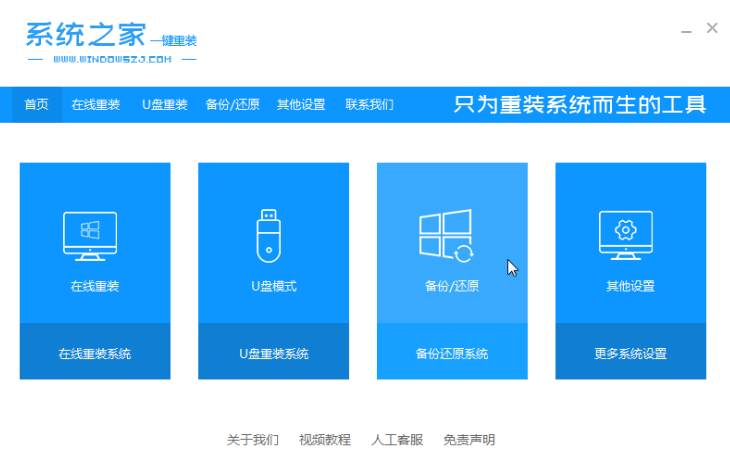 2. Pilih "sandaran dan pemulihan hantu", perisian akan mengenal pasti versi perusahaan win10 yang dimuat turun secara automatik, pilih dan klik butang [Pulihkan].
2. Pilih "sandaran dan pemulihan hantu", perisian akan mengenal pasti versi perusahaan win10 yang dimuat turun secara automatik, pilih dan klik butang [Pulihkan].
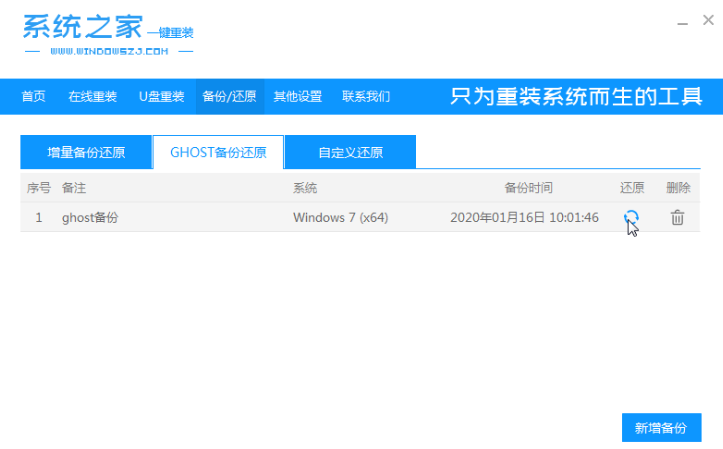 3 Apabila halaman ini muncul, klik [Kosongkan].
3 Apabila halaman ini muncul, klik [Kosongkan].
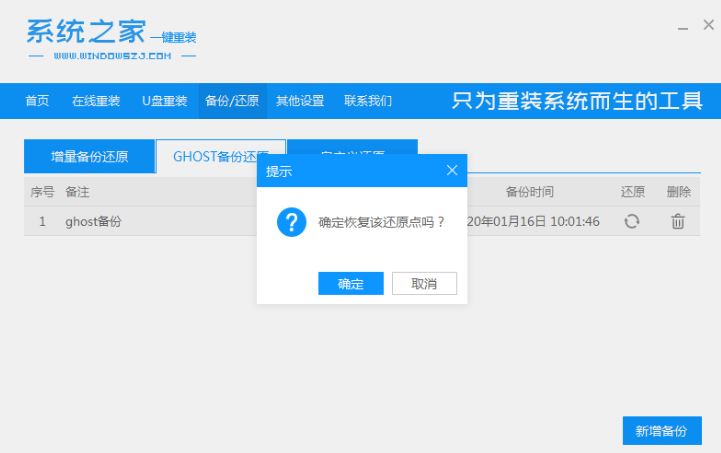 4 Tunggu perisian memuat turun imej PE secara automatik.
4 Tunggu perisian memuat turun imej PE secara automatik.
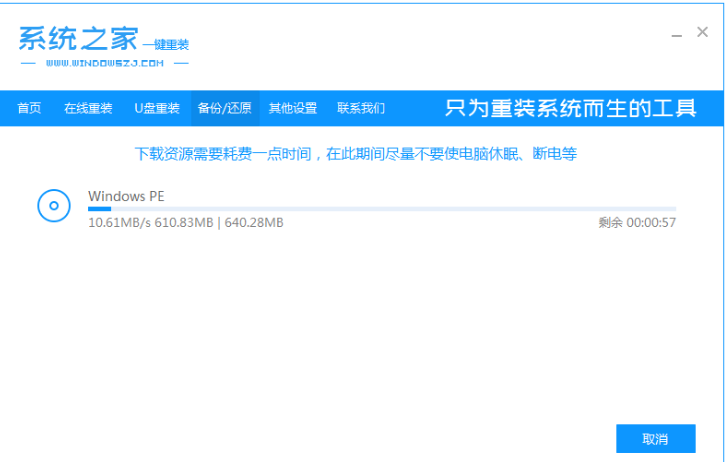 5 Selepas penggunaan berjaya, mulakan semula komputer.
5 Selepas penggunaan berjaya, mulakan semula komputer.
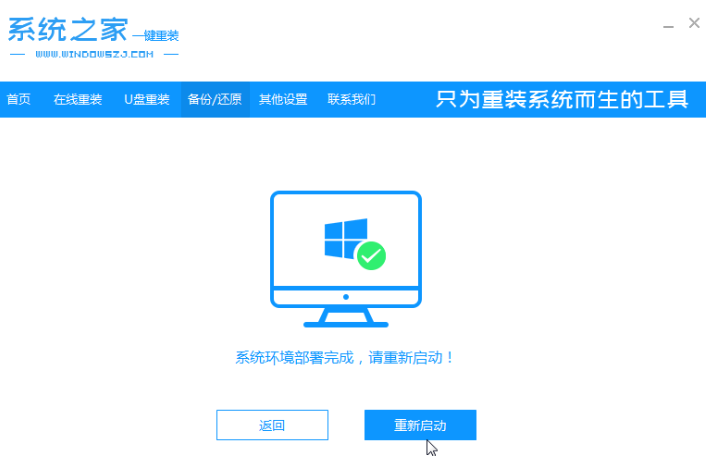 6. Selepas memasukkan pe, perisian akan mula memasang perisian sistem versi perusahaan win10, dan secara automatik memulakan semula komputer selepas pemasangan berjaya Memasuki desktop versi perusahaan baharu menunjukkan bahawa pemasangan telah selesai.
6. Selepas memasukkan pe, perisian akan mula memasang perisian sistem versi perusahaan win10, dan secara automatik memulakan semula komputer selepas pemasangan berjaya Memasuki desktop versi perusahaan baharu menunjukkan bahawa pemasangan telah selesai.
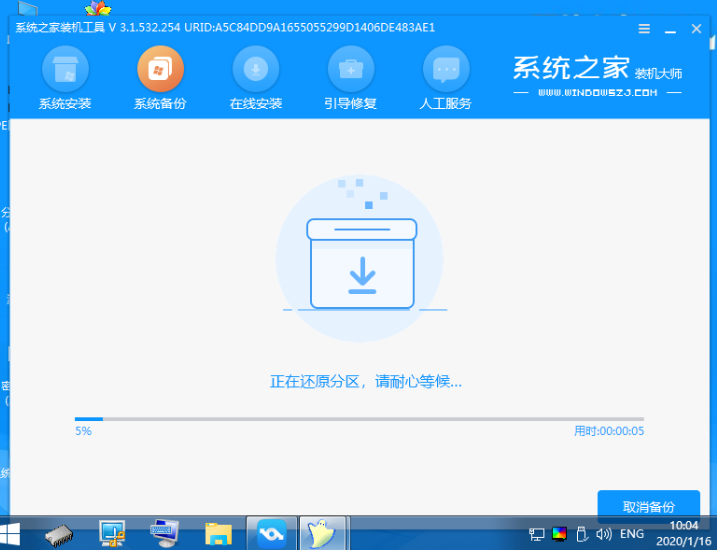
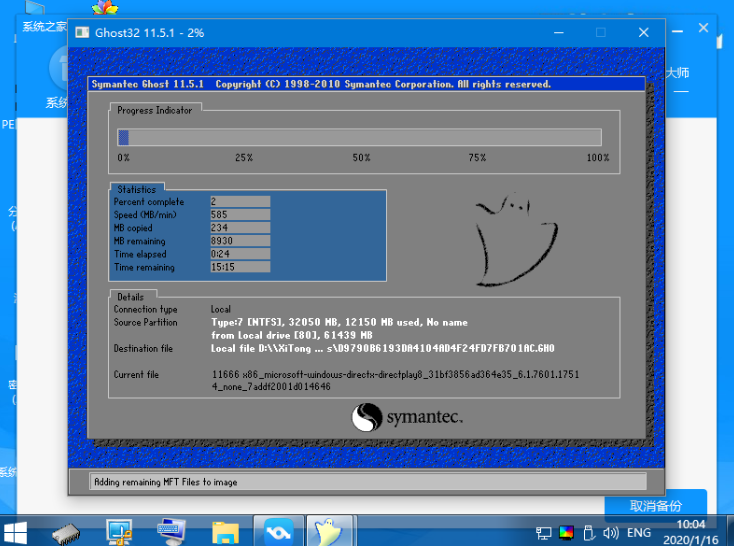 Di atas adalah demonstrasi proses tutorial pemasangan semula sistem win10 semoga dapat membantu semua.
Di atas adalah demonstrasi proses tutorial pemasangan semula sistem win10 semoga dapat membantu semua.
Atas ialah kandungan terperinci Contoh tutorial untuk memasang semula sistem win10. Untuk maklumat lanjut, sila ikut artikel berkaitan lain di laman web China PHP!

